Heim >System-Tutorial >Windows-Serie >Was tun, wenn freigegebene Win10-Dateien keine Zugriffsberechtigung haben? Freigegebene Win10-Dateien haben keine Zugriffsberechtigung, ausführliche Erklärung
Was tun, wenn freigegebene Win10-Dateien keine Zugriffsberechtigung haben? Freigegebene Win10-Dateien haben keine Zugriffsberechtigung, ausführliche Erklärung
- 王林Original
- 2024-09-09 11:10:52876Durchsuche
Hallo zusammen, wir verwenden freigegebene Ordner oft als Werkzeug bei der Arbeit, aber manchmal gibt es das Problem, dass für freigegebene Win10-Dateien keine Zugriffsberechtigung besteht. Machen Sie sich keine Sorgen, ich werde Ihnen beibringen, wie Sie dieses Problem lösen können. Zuerst öffnen wir die Serviceseite, suchen dann die Workstation-Option und können sie dann bedienen! Lassen Sie uns nun mehr darüber erfahren, wie Sie dieses Problem lösen können!
Detaillierte Erklärung der freigegebenen Win10-Dateien ohne Zugriffsberechtigung
Zuerst müssen wir die Win-Taste und die R-Taste auf der Tastatur drücken, um das Ausführungsfenster zu öffnen, und dann das [ eingeben. Services, msc]-Befehl und klicken Sie dann auf OK.

2. Rufen Sie die Serviceseite auf, suchen Sie die Option [Workstation] auf der Seite und doppelklicken Sie darauf, um sie aufzurufen.

3. Wenn Ihre Workstation auf der sich öffnenden Seite nicht aktiviert ist, müssen wir auf die Schaltfläche „Start“ klicken, um sie auszuführen.

4. Als nächstes öffnen wir das Ausführungsfenster, geben die [gepdit, msc]-Optionen ein und klicken dann zur Eingabe auf die Schaltfläche „OK“.

5. Klicken Sie im sich öffnenden Fenster links auf [Computerkonfiguration-Windows-Einstellungen-Sicherheitseinstellungen-Lokale Richtlinien-Sicherheitsoptionen] und klicken Sie dann auf Suchen Sie rechts auf der Seite nach [Freigabe- und Sicherheitsmodell für lokale Konten] und doppelklicken Sie darauf.
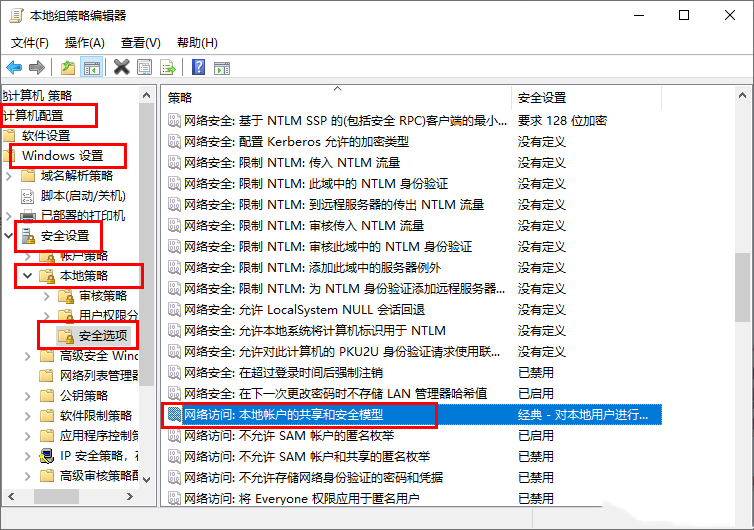
6. Auf der sich öffnenden Seite müssen wir [Klassisch – Lokale Benutzer authentifizieren, ohne ihre ursprüngliche Identität zu ändern] festlegen und dann auf OK klicken.

Als nächstes klicken wir mit der rechten Maustaste auf den Ordner, der freigegeben werden soll, und wählen zur Eingabe die Option [Eigenschaften].

8. Auf der sich öffnenden Seite müssen wir auf die Registerkarte [Freigabe] und dann auf [Erweiterte Freigabe] klicken.

9. Klicken Sie dann auf der sich öffnenden erweiterten Freigabeseite auf [Berechtigungen], klicken Sie im nächsten Fenster auf [Lesen] und klicken Sie dann auf die Schaltfläche „OK“. zu retten.

Das obige ist der detaillierte Inhalt vonWas tun, wenn freigegebene Win10-Dateien keine Zugriffsberechtigung haben? Freigegebene Win10-Dateien haben keine Zugriffsberechtigung, ausführliche Erklärung. Für weitere Informationen folgen Sie bitte anderen verwandten Artikeln auf der PHP chinesischen Website!
In Verbindung stehende Artikel
Mehr sehen- So lösen Sie das Problem, dass sich der Windows 7-Desktop um 90 Grad dreht
- So beenden Sie einen laufenden Prozess in Win7 zwangsweise
- Heute veröffentlichte Vorschauversion von Win11 Build 25336.1010: Wird hauptsächlich zum Testen von Betriebs- und Wartungspipelines verwendet
- Win11 Beta-Vorschau Build 22621.1610/22624.1610 heute veröffentlicht (einschließlich Update KB5025299)
- Die Fingerabdruckerkennung kann auf ASUS-Computern nicht verwendet werden. Tipps zum Hinzufügen von Fingerabdrücken zu ASUS-Computern

